 OA网络协同办公系统企业版网络办公工作流说明书
OA网络协同办公系统企业版网络办公工作流说明书
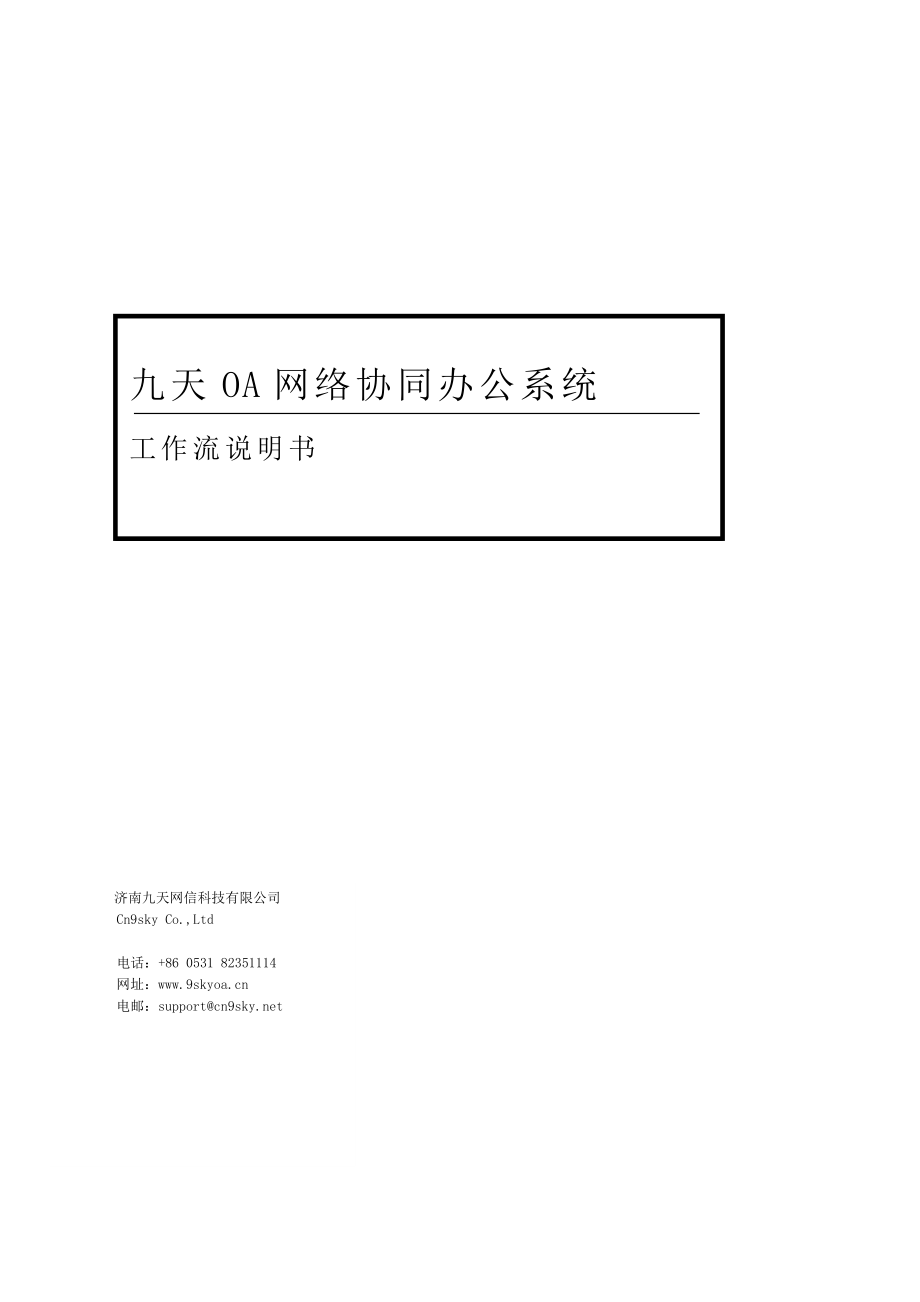


《OA网络协同办公系统企业版网络办公工作流说明书》由会员分享,可在线阅读,更多相关《OA网络协同办公系统企业版网络办公工作流说明书(70页珍藏版)》请在装配图网上搜索。
1、济南九天网信科技有限公司Cn9sky Co.,Ltd电话:+86 0531 82351114网址: 电邮:support九天OA网络协同办公系统工作流说明书目 录1.工作流介绍32.工作流组成33.出差申请单流程简单说明44.出差补贴申请流程简单说明55.出差申请单工作流配置65.1定制出差申请单表单65.1.1定制出差申请单的表单模版65.1.2定制设备报修单的表单数据项85.1.3出差申请单的完整表单255.2定制出差申请单流程255.2.1增加出差申请单流程255.2.2流程属性说明275.2.3配置出差申请单流程步骤286.测试出差申请单流程326.1.1申请326.1.2审核376.
2、1.3查询406.1.4统计437.表单的SQL定义说明678.表单的计算公式操作符和函数说明688.1操作符:688.2函数:688.2.1计算函数688.2.2算术函数698.2.3三角函数691. 工作流介绍九天OA网络协同办公系统是国内第一家采用先进的基于Word和Excel两种表单工作流系统,可以实现任何业务流程、文件流转及审批,同时内置Office文档编辑控件,支持手写签名、电子印章、全文批注。系统默认配置了(1)收文登记单 (2)发文登记单 (3)设备报修单 (4) 用车申请单 (5)工作交办单 (6) 办公用品申领单 (7)会议申请单 (8)复印申请单 (9)请假申请单 (10
3、)出差申请单 (11)加班申请单 (12)借款申请单 (13)工作联系单 (14)会议纪要 (15)周工作计划 (16)出差报告 (17) 差旅费报销单 (18)采购订单 (19)销售订单 (20) 领料单 工作流模板,用户可以根据自己的需要创建新的工作流,也可以修改现有的工作流程以满足自己的需要,也可以到我们主页上下载各个行业的工作流模板。2. 工作流组成工作流由工作流表单设计、工作流流程设计、工作流记录、工作流统计模块组成。工作流表单设计的作用是编制业务的表单和数据项,格式分为Word和Excel两种。Word格式数据项可以是文本、数字、日期、时间、图片、手写签名,Excel格式数据项为单
4、元格。工作流流程设计的作用是编制业务表单的走向和具体步骤,以及每个步骤之间应该处理的数据项和步骤之间的走向,以及配置每个步骤的经办人。工作流记录是具体的每一个工作流的实际数据和流程。工作流统计可以通过输入查询条件 ,去查询和检索工作流记录。工作流建立的顺序是 工作流表单设计工作流流程设计工作流记录工作流统计。下面分别以出差申请流程(Word格式)和出差补贴申请流程(Excel格式)两个为例,分别说明如何使用和定制Word和Excel工作流。3. 出差申请单流程简单说明 出差申请流程主要描述员工提出出差申请的工作流程,流程步骤为 1.员工填报出差申请单-2.领导审核。表单模板为Word格式:4.
5、 出差补贴申请流程简单说明 出差补贴申请主要描述员工出差回来后申请出差补贴的工作流程,流程步骤为 1.员工填报出差补贴申请单-2.领导审核。表单模板为Excel格式:5. 出差申请单工作流配置5.1 定制出差申请单表单5.1.1 定制出差申请单的表单模版用1000或系统管理员帐号登录办公系统,点击“系统管理”- “工作流表单设计”。点击“新建”按钮, 选择Word格式,建立一个空的表单模板,也可以找到“表单模版”,点击“导出表单文件”,存到本地一个目录,表单文件的后缀名是.wfd。点击“导入表单文件”,找到刚才的表单文件,双击打开导入的表单文件,输入表单名称为“出差申请单”,根据出差申请单的表
6、格格式,可以修改成下面的模式(具体的操作类似Word),然后点击“保存”。到此为止我们完成了出差申请单基本模版的编写,下面要定制具体的要输入的数据项。5.1.2 定制出差申请单的表单数据项要增加的表单数据项有:1.编号 2. 申请人 3. 申请日期 4. 出差地点 5.交通工具 6. 出差开始时间 7. 出差结束时间 8. 出差天数 9. 出差事由 10. 申请人手写签名 11. 审核人 12. 审核日期 13. 审核意见 14. 审核人手写签名5.1.2.1 表单的数据项的类型和属性工作流表单里面的数据项主要分下面几个类型:类型图例说明1单行输入框最常用数据项2多行输入框可以多行的数据项3下
7、拉框下拉选择的数据项4列表框列表选择的数据项5日期框日期数据项6时间框时间数据项7手写签名用于手写签名的数据项8图片可以导入图片,支持bmp和jpg用于增加图片的数据项9计算框用于数据项之间的计算数据项。支持常用的加减乘除和一些函数例如实现2个数据项的相加可以这样写:数据项名称1+数据项名称2例如实现2个数据项的相乘可以这样写:数据项名称1*+数据项名称2具体函数见文档最后的附录:10资源选择框用于选择系统内的其他数据。可以选择部门、人员、物品分类、物品、商品分类、商品、资产分类、资产、车辆、供应商、客户、采购单、销售单、财务帐号、项目、项目阶段、项目任务,在工作流里面双击资源选择框,即可以弹
8、出相应的选择界面。工作流表单里面的数据项属性:设定初始值,具体见下面说明统计字段,适用于数值型字段,分为最大值,最小值,平均值,求和四种类型选中会在工作流查询列表显示此字段属性说明1控件名称输入数据的名称2在流程列表显示选中会在工作流查询列表显示此字段3统计结果统计字段,适用于数值型字段,分为最大值,最小值,平均值,求和四种类型4自定义初始值可以设置一个默认的初始值5系统默认值编号当前用户当前部门当前单位当前部门当前用户系统日期系统时间系统日期时间IP地址SQL语句4SQL语句可以填入SQL语句(正式版本提功数据结构的说明)5只读数据只能初始化,但用户不能修改数据6边框是否要显示边框(如一般系
9、统默认值是编号的时候,可以设置没有边框)7过虑(部门)表示只有经办人是设置的部门才可以初始化值8过虑(人员)表示只有经办人是设置的用户才可以初始化值5.1.2.2 增加“编号”把光标放到“编号”后面,点击工具栏的“单行输入框”按钮,按照上图设置属性,设置完成后点击“确定”按钮。5.1.2.3 增加“申请人”把光标放到“申请人”的表格后面,点击工具栏的“单行输入框”按钮,按照上图设置属性,设置完成后点击“确定”按钮。5.1.2.4 增加“申请日期”把光标放到“申请日期”的表格后面,点击工具栏的“单行输入框”按钮,按照上图设置属性,设置完成后点击“确定”按钮。5.1.2.5 增加“出差地点”把光标
10、放到“出差地点”的表格后面,点击工具栏的“单行输入框”按钮,按照上图设置属性,设置完成后点击“确定”按钮。5.1.2.6 增加“交通工具”把光标放到“交通工具”的表格后面,点击工具栏的“单行输入框”按钮,按照上图设置属性,设置完成后点击“确定”按钮。5.1.2.7 增加“出差开始时间”把光标放到“出差时间从”的表格后面,点击工具栏的“日期框”按钮,按照上图设置属性,设置完成后点击“确定”按钮。5.1.2.8 增加“出差结束时间”把光标放到“出差时间到”的表格后面,点击工具栏的“日期框”按钮,按照上图设置属性,设置完成后点击“确定”按钮。5.1.2.9 增加“出差天数”把光标放到“出差天数”的表
11、格后面,点击工具栏的“单行输入框”按钮,按照上图设置属性,设置完成后点击“确定”按钮。5.1.2.10 增加“出差事由”把光标放到“出差事由”的表格后面,点击工具栏的“多行输入框”按钮,按照上图设置属性,设置完成后点击“确定”按钮。5.1.2.11 增加“申请人手写签名”把光标放到“申请人签名”的表格后面,点击工具栏的“手写签名”按钮,按照上图设置属性,设置完成后点击“确定”按钮。5.1.2.12 增加“审核人”把光标放到“审核人”的表格后面,点击工具栏的“单行输入框”按钮,按照上图设置属性,设置完成后点击“确定”按钮。5.1.2.13 增加“审核日期”把光标放到“审核日期”的表格后面,点击工
12、具栏的“单行输入框”按钮,按照上图设置属性,设置完成后点击“确定”按钮。5.1.2.14 增加“审核意见”把光标放到“审核意见”的表格后面,点击工具栏的“多行输入框”按钮,按照上图设置属性,设置完成后点击“确定”按钮。5.1.2.15 增加“审核人手写签名”把光标放到“审核人签名”的表格后面,点击工具栏的“手写签名”按钮,按照上图设置属性,设置完成后点击“确定”按钮。如果要修改上面设置好的数据项,可以先选中数据项,再点击“”,就可以打开数据项编辑界面,修改完成后,点击“确定”。5.1.3 出差申请单的完整表单5.2 定制出差申请单流程5.2.1 增加出差申请单流程用1000或系统管理员登录办公
13、系统,点击“系统管理”- “工作流流程设计”选择一个流程分类,如“人事”,点击“新建流程”按钮。(增加流程分类点击“定义流程分类”页)按照上图设置属性,设置完成后点击“确定”按钮。5.2.2 流程属性说明属性说明1流程名称流程的名称2流程分类流程的分类,默认有“公文”、“行政”、“人事”、“财务”、“物资”、“生产”、“销售”,增加流程分类请点击“定义流程分类”页3流程类型a.固定流程由系统管理员配置流程步骤和每个步骤的经办人和可操作数据项。b.自由流程由用户自己选择流程的走向和经办人。4表单选择系统已经定义好的工作流表单5自动编号系统可以自动的产生编号Y表示 年 如 2006M表示 月 如
14、10D表示 日 如 26N表示1位数字序号 如1 2 3NN表示2位数字序号 如01 02 03NNN表示3位数字序号 如001 002 003NNNN表示4位数字序号 如0001 0002 0003例子:如果要产生 发文200610-0001 这样的编号可以这样设置:发文YM-NNNN6排序号在同一个流程分类下面的排序号7备注可以用来描述流程8允许公共附件定义工作流程中是否允许用户增加附件,附件可以是任意格式的文件,如果附件是Word或Excel, 还支持痕迹保留、手写批注等功能。9归档结束后归档如果选中,还要必须选择一个归档文档中心目录,当流程走完(提交到结束),系统会自动把表单备份成一个
15、Word文件到文档中心,便于以后的查询。5.2.3 配置出差申请单流程步骤用1000或系统管理员帐号登录办公系统,点击“系统管理”- “工作流流程设计”,找到“出差申请单流程”。 5.2.3.1 增加填报步骤点击“新建步骤”按钮,填入步骤序号:1, 填入步骤名称:申请。(“可以编辑表单模板”表示此步骤可以修改表单的文字、表格线等,“可以编辑公共附件”表示此步骤可以增加和修改附件)选择第二页,选择左边的字段,点击“-”按钮,右边的数据项表示在申请步骤可以编辑。选择第三页,点击增加按钮,增加相应的经办人员。输入完成点击“确定”保存。也可以到“经办部门”增加部门,到“经办角色”增加角色。“经办人员”
16、、“经办角色”、“经办部门”之间是或者的关系。5.2.3.2 增加审核步骤点击“新建步骤”按钮,填入步骤序号:2, 填入步骤名称:审核,选中“可以编辑公共附件”。选择第二页,选择左边的字段,点击“-”按钮,右边的数据项表示在审核步骤可以编辑。选择第三页,点击增加按钮,选择相应的经办人员,输入完成点击“确定”按钮保存。5.2.3.3 编辑申请步骤流程走向选中“申请”流程步骤,点击“修改步骤”按钮,选择“2.审核”,点击“-”按钮,点击“确定”按钮保存。5.2.3.4 编辑审核步骤流程走向选中“审核”流程步骤,点击“修改步骤”按钮,选择“1.申请”,点击“-”按钮,选择“3.结束”,点击“-”按钮
17、,点击“确定”按钮保存。出差申请单的完整流程:点击图形页,查看图形模式。6. 测试出差申请单流程6.1.1 申请用1002登录(必须是“申请流程步骤的经办人”),点击“显示所有功能”,点击“工作流”,点击“人事”- “出差申请单”。点击“新建”按钮编号、申请人、申请日期自动产生, 再输入出差地点、交通工具、出差开始时间。出差结束时间,出差天数、出差事由,双击“”,可以用鼠标或手写笔,签名。如果希望这个出差申请单和项目关联,请点击。输入完成,点击”提交”按钮。找到“总经理”,点击“添加主办人”按钮, 提交给“总经理”审核, 点击“确定”按钮,如果提交的同时要给主办人或分办人发一条手机短信,选中“
18、同时发送手机短信”。如果要提交给多人,实现会签,可以2种选择:1.主办人一个,分办人多个,分办人只能填写数据项,但不能提交流程,主办人既可以填写数据项,也可以提交流程。2.选中“”,没有主办人,所有都是分办人,任何一个分办人都可以填写数据项,也可以提交流程。保存或提交后出差申请单流程会增加一条新的记录。6.1.2 审核用1001登录(总经理),点击“显示所有功能”,点击“工作流”,点击“待办工作”。找到要审核的出差申请单,点击“办理”按钮,输入审核人、审核日期、审核意见,双击“”,用鼠标或手写笔签上自己的名字,点击“确定”返回。点击工具栏上的“提交按钮”选择“结束”,点击“确定”按钮。(如果要
19、退回,请选择“申请”)6.1.3 查询点击“显示所有功能”,点击“工作流”,点击“人事”- “出差申请单”,由于在出差申请单表单里面的“出差天数”这个数据项配置成 ,所以在查询列表中可以看到“出差天数”数据项,并在列表底部求和。选择“复杂查询”,可以把表单里面的数据项作为查询条件,选择字段,选择逻辑条件,输入字段值,点击“添加到查询条件”。双击查询列表要查看的记录,可以查看具体信息。点击“步骤”页可以查看具体流程步骤和流程图形。点击菜单文件打印预览,可以看到打印效果。6.1.4 统计用1000或系统管理员登录,点击“工作流”,点击“工作流统计”,可以查询所有工作流的记录。如果在职责维护里面配置
20、了“可修改删除提交流程”,点击“删除”按钮,可以删除记录。双击打开记录,可以提交和修改工作流。7. 出差补贴申请单工作流配置7.1 定制出差补贴申请单表单7.1.1 定制出差补贴申请单的表单模版用1000或系统管理员帐号登录办公系统,点击“系统管理”- “工作流表单设计”。点击“新建”按钮,选择 Excel ,建立一个空的表单按照上面的出差补贴申请单格式,编辑成下面的样式:也可以用Excel先编辑好,再到“菜单”)“文件”)“打开Excel文件”。下面要定制具体的要输入的数据项。7.1.2 定制出差补贴申请单的表单数据项要增加的表单数据项有:1.员工号 2. 姓名 3. 部门 4. 填报日期
21、5.项目 6. 出发日期 7. 出发时间 8. 始发地 9. 返回日期 10. 返回时间 11. 返回地 12. 出差天数 13. 出差补贴金额 14. 出差事由 15.申请人 16 审核人7.1.2.1 表单的数据项7.1.2.2 增加“员工号”选择单元格B3,点击“增加数据项”按照上图设置属性,设置完成后点击“确定”按钮。7.1.2.3 增加“姓名”选择单元格D3,点击“增加数据项”按照上图设置属性,设置完成后点击“确定”按钮。7.1.2.4 增加“部门”选择单元格F3,点击“增加数据项”按照上图设置属性,设置完成后点击“确定”按钮。7.1.2.5 增加“填报日期”选择单元格H3,点击“增
22、加数据项”按照上图设置属性,设置完成后点击“确定”按钮。7.1.2.6 增加“项目”选择单元格B5,点击“增加数据项”按照上图设置属性,设置完成后点击“确定”按钮。7.1.2.7 增加“出发日期”选择单元格C5,点击“增加数据项”按照上图设置属性,设置完成后点击“确定”按钮。7.1.2.8 增加“出发时间”选择单元格D5,点击“增加数据项”按照上图设置属性,设置完成后点击“确定”按钮。7.1.2.9 增加“始发地”选择单元格E5,点击“增加数据项”按照上图设置属性,设置完成后点击“确定”按钮。7.1.2.10 增加“返回日期”选择单元格F5,点击“增加数据项”按照上图设置属性,设置完成后点击“
23、确定”按钮。7.1.2.11 增加“返回时间”选择单元格G5,点击“增加数据项”按照上图设置属性,设置完成后点击“确定”按钮。7.1.2.12 增加“返回地”选择单元格H5,点击“增加数据项”按照上图设置属性,设置完成后点击“确定”按钮。7.1.2.13 增加“出差天数”选择单元格I5,点击“增加数据项”按照上图设置属性,设置完成后点击“确定”按钮。7.1.2.14 增加“出差补贴金额”选择单元格J5,点击“增加数据项”注意,会用在将来的出差金额统计功能。按照上图设置属性,设置完成后点击“确定”按钮。7.1.2.15 增加“出差事由”选择单元格K5,点击“增加数据项”按照上图设置属性,设置完成
24、后点击“确定”按钮。7.1.2.16 增加“申请人”选择单元格B12,点击“增加数据项”按照上图设置属性,设置完成后点击“确定”按钮。7.1.2.17 增加“审核人”选择单元格E12,点击“增加数据项”按照上图设置属性,设置完成后点击“确定”按钮。7.1.3 出差补贴申请单的完整表单7.2 定制出差补贴申请单流程7.2.1 增加出差申请单流程用1000或系统管理员登录办公系统,点击“系统管理”- “工作流流程设计”选择一个流程分类,如“人事”,点击“新建流程”按钮。(增加流程分类点击“定义流程分类”页)按照上图设置属性,表单的下拉框选择刚才建立的“出差补贴申请单”。设置完成后点击“确定”按钮。
25、7.2.2 流程属性说明属性说明1流程名称流程的名称2流程分类流程的分类,默认有“公文”、“行政”、“人事”、“财务”、“物资”、“生产”、“销售”,增加流程分类请点击“定义流程分类”页3流程类型a.固定流程由系统管理员配置流程步骤和每个步骤的经办人和可操作数据项。b.自由流程由用户自己选择流程的走向和经办人。4表单选择系统已经定义好的工作流表单5自动编号系统可以自动的产生编号Y表示 年 如 2006M表示 月 如 10D表示 日 如 26N表示1位数字序号 如1 2 3NN表示2位数字序号 如01 02 03NNN表示3位数字序号 如001 002 003NNNN表示4位数字序号 如0001
26、 0002 0003例子:如果要产生 发文200610-0001 这样的编号可以这样设置:发文YM-NNNN6排序号在同一个流程分类下面的排序号7备注可以用来描述流程8允许公共附件定义工作流程中是否允许用户增加附件,附件可以是任意格式的文件,如果附件是Word或Excel, 还支持痕迹保留、手写批注等功能。9归档结束后归档如果选中,还要必须选择一个归档文档中心目录,当流程走完(提交到结束),系统会自动把表单备份成一个Word或Excel文件到文档中心,便于以后的查询。7.2.3 配置出差申请单流程步骤用1000或系统管理员帐号登录办公系统,点击“系统管理”- “工作流流程设计”,找到“出差b补
27、贴申请单” 流程。7.2.3.1 增加填报步骤点击“新建步骤”按钮,填入步骤序号:1, 填入步骤名称:申请。(“可以编辑表单模板”表示此步骤可以修改表单的文字、表格线等,“可以编辑公共附件”表示此步骤可以增加和修改附件)选择第二页,选择左边的字段,点击“-”按钮,(除了“审核人”其他都选择到右边),右边的可写数据项表示在申请步骤可以编辑。选择第三页,点击增加按钮,增加相应的经办人员。输入完成点击“确定”保存。也可以到“经办部门”增加部门,到“经办角色”增加角色。“经办人员”、“经办角色”、“经办部门”之间是或者的关系。7.2.3.2 增加审核步骤点击“新建步骤”按钮,填入步骤序号:2, 填入步
28、骤名称:审核,选中“可以编辑公共附件”。选择第二页,选择左边的字段,点击“-”按钮,选择“审核人”选择第三页,点击增加按钮,选择相应的经办人员,输入完成点击“确定”按钮保存。7.2.3.3 编辑申请步骤流程走向选中“申请”流程步骤,点击“修改步骤”按钮,选择“2.审核”,点击“-”按钮,点击“确定”按钮保存。7.2.3.4 编辑审核步骤流程走向选中“审核”流程步骤,点击“修改步骤”按钮,选择“1.申请”,点击“-”按钮,选择“3.结束”,点击“-”按钮,点击“确定”按钮保存。出差申请单的完整流程:点击图形页,查看图形模式。8. 测试出差补贴申请单流程8.1.1 申请用1002登录(必须是“申请
29、流程步骤的经办人”),点击“显示所有功能”,点击“工作流”,点击“人事”- “出差补贴申请单”。点击“新建”按钮按上面输入,未定义的单元格不能输入,输入完成,点击”提交”按钮。找到“总经理”,点击“添加主办人”按钮, 提交给“总经理”审核, 点击“确定”按钮,如果提交的同时要给主办人或分办人发一条手机短信,选中“同时发送手机短信”。如果要提交给多人,实现会签,可以2种选择:1.主办人一个,分办人多个,分办人只能填写数据项,但不能提交流程,主办人既可以填写数据项,也可以提交流程。2.选中“”,没有主办人,所有都是分办人,任何一个分办人都可以填写数据项,也可以提交流程。保存或提交后出差补贴申请单流
30、程会增加一条新的记录。8.1.2 审核用1001登录(总经理),点击“显示所有功能”,点击“工作流”,点击“待办工作”。找到要审核的出差申请单,点击“办理”按钮,输入审核人,点击工具栏上的“提交按钮”选择“结束”,点击“确定”按钮。(如果要退回,请选择“申请”)8.1.3 查询点击“显示所有功能”,点击“工作流”,点击“人事”- “出差补贴申请单”,由于在出差申请单表单里面的“出差补贴金额”这个数据项配置成 ,所以在查询列表中可以看到“出差补贴金额”数据项,并在列表底部求和。选择“复杂查询”,可以把表单里面的数据项作为查询条件,选择字段,选择逻辑条件,输入字段值,点击“添加到查询条件”。双击查
31、询列表要查看的记录,可以查看具体信息。点击“步骤”页可以查看具体流程步骤和流程图形。点击菜单)文件)导出为Excel,可以导出成一个Excel文件,方便打印。9. 表单的SQL定义说明工作流表单定义的”单行文本框”和”下拉框”可以自己定义SQL语句,熟悉SQL的用户可以使用这个功能。如果申请人的下拉框中显示出所有员工,可以这样写:Sql: select name as result from t_userName是真实字段名 Result是显示字段名 T_user是表名如果要在一个单行输入框显示一个部门名称,可以这样写Sql: select name as result from dept w
32、here id=2Name是真实字段名 Result是显示字段名 det是表名具体的表结构,正版用户可以向我们索取.10. 表单的计算公式操作符和函数说明(Word)10.1 操作符:+,-,*,/, =, , , =and, or, xor, not10.2 函数:10.2.1 计算函数序号函数说明举例1AVG(X1,X2,.)平均值2MAX(X1,X2,.)最大值3MIN(X1,X2,.)最小值4SUM(X1,X2,.)总和5PROD(X1,X2,.)乘积10.2.2 算术函数序号函数说明举例1ABS(X)取绝对值2SQR(X)平方3SQRT(X)开方4SIGN(X)5ZERO(X)6TRUNC(X)取整7FRAC(X)取小数8ROUND(X)取整ROUNDCN(X,Y)四舍五入ROUNDCN(20.456,2)9CEIL(X)10FLOOR(X)11DEC(X)减一12INC(X)加一13ARG(X,Y)相位14RADIUS(X,Y)sqrt(sqr(X)+sqr(Y)15POWER(X,Y) 16IPOWER(X,Y)17X Y 阶乘10.2.3 三角函数序号函数说明举例1SIN(X) 正弦2COS(X)余弦3TAN(X)正切4COTAN(X)余切5ASIN(X)反正弦6ACOS(X)反余弦7ATAN(X)8SINH(X)9COSH(X)10TANH(X)70
- 温馨提示:
1: 本站所有资源如无特殊说明,都需要本地电脑安装OFFICE2007和PDF阅读器。图纸软件为CAD,CAXA,PROE,UG,SolidWorks等.压缩文件请下载最新的WinRAR软件解压。
2: 本站的文档不包含任何第三方提供的附件图纸等,如果需要附件,请联系上传者。文件的所有权益归上传用户所有。
3.本站RAR压缩包中若带图纸,网页内容里面会有图纸预览,若没有图纸预览就没有图纸。
4. 未经权益所有人同意不得将文件中的内容挪作商业或盈利用途。
5. 装配图网仅提供信息存储空间,仅对用户上传内容的表现方式做保护处理,对用户上传分享的文档内容本身不做任何修改或编辑,并不能对任何下载内容负责。
6. 下载文件中如有侵权或不适当内容,请与我们联系,我们立即纠正。
7. 本站不保证下载资源的准确性、安全性和完整性, 同时也不承担用户因使用这些下载资源对自己和他人造成任何形式的伤害或损失。
